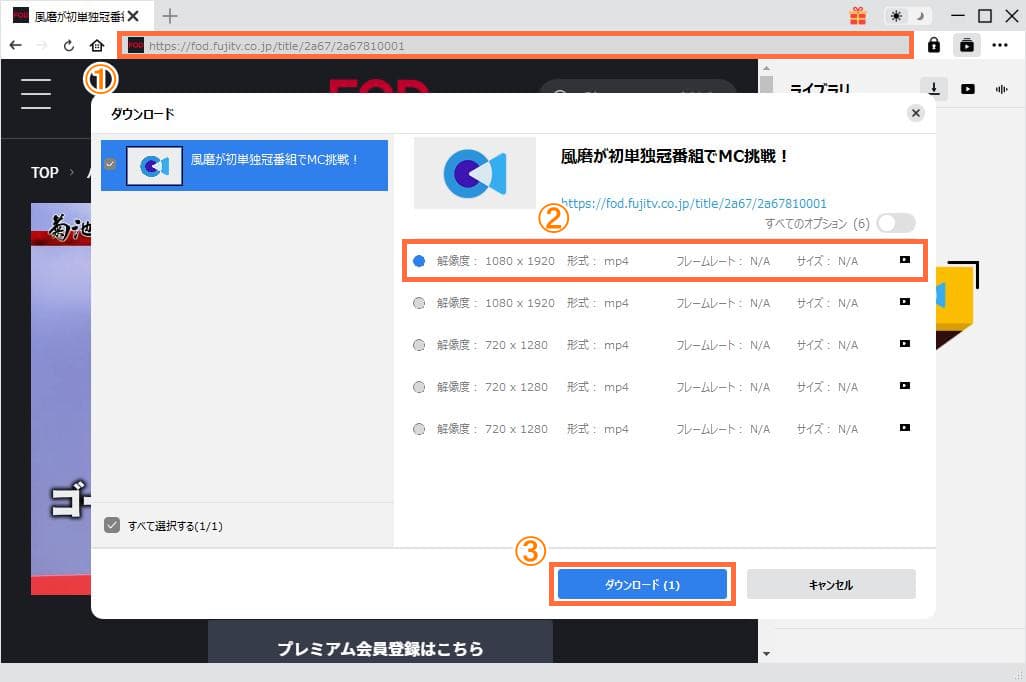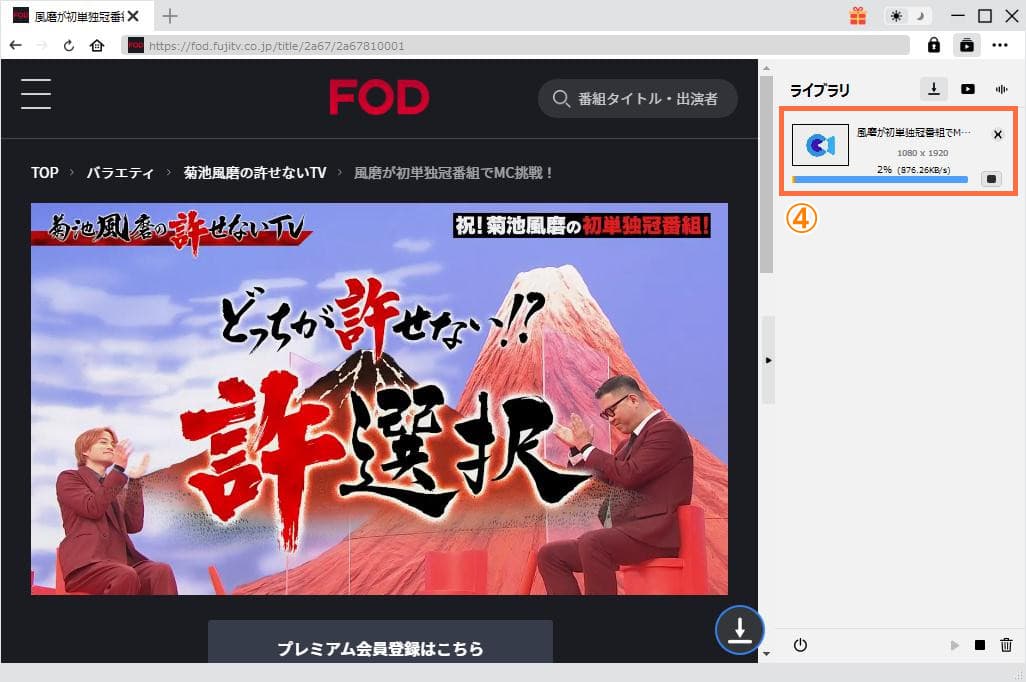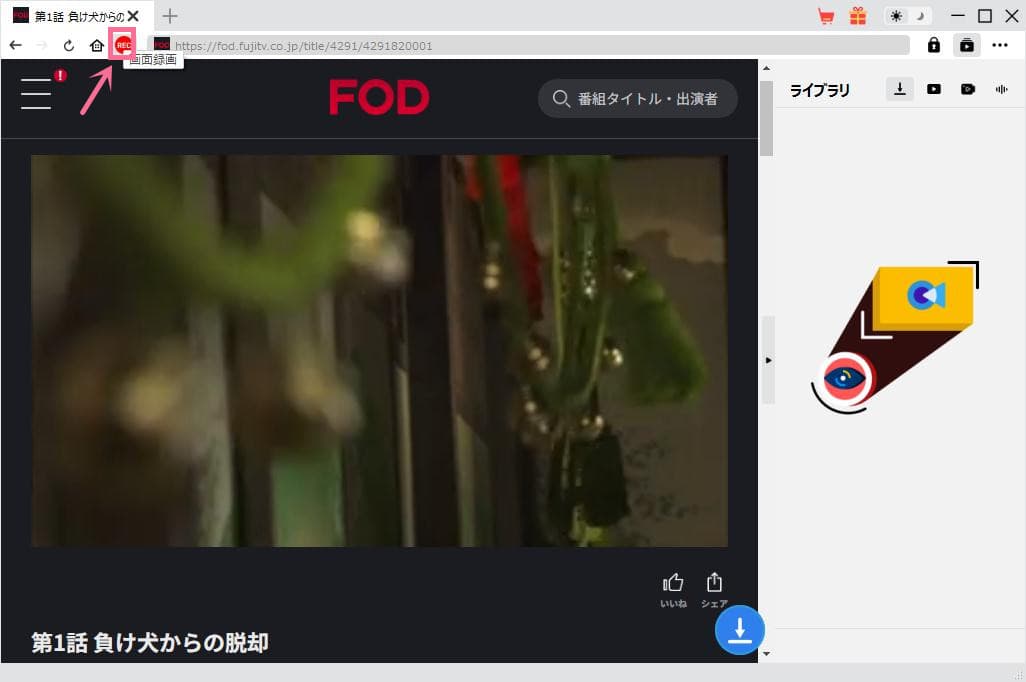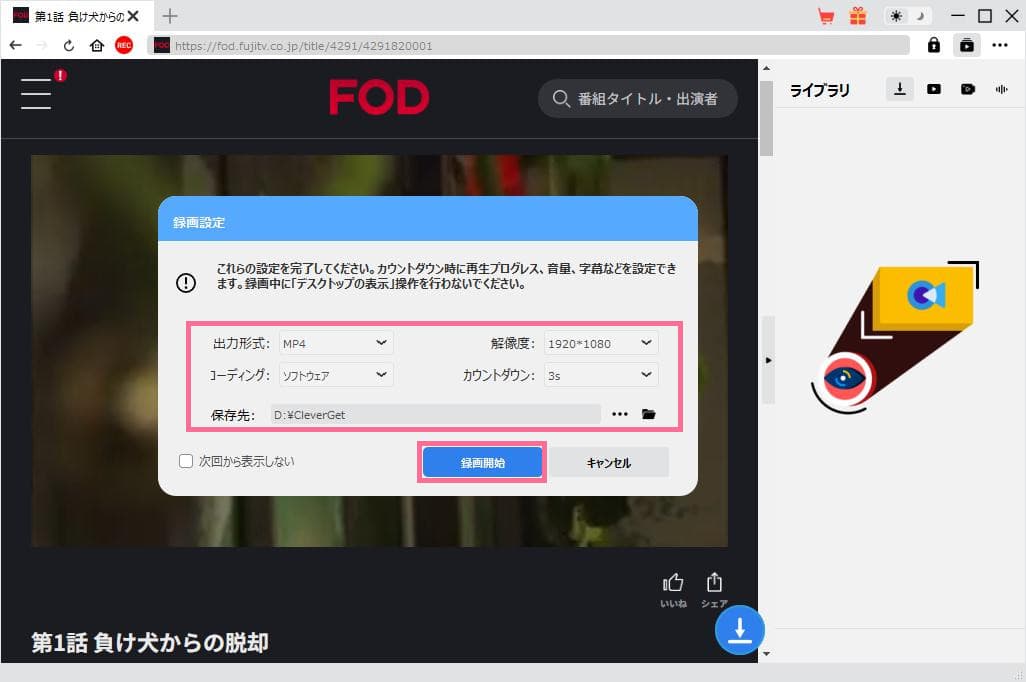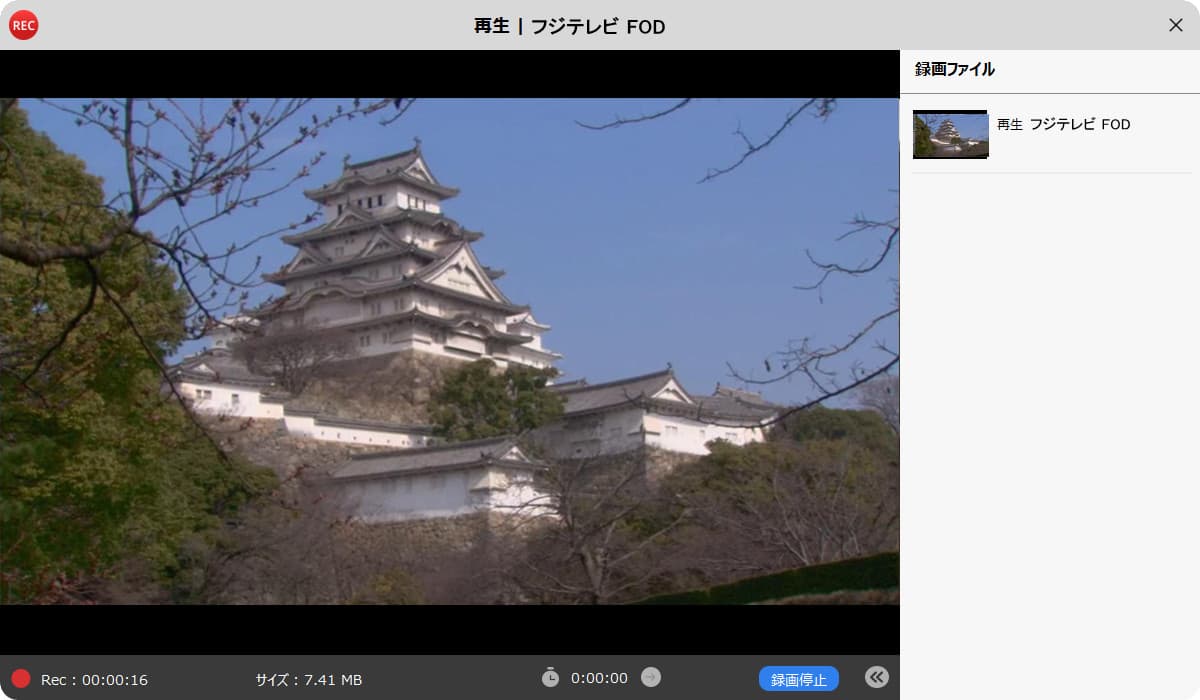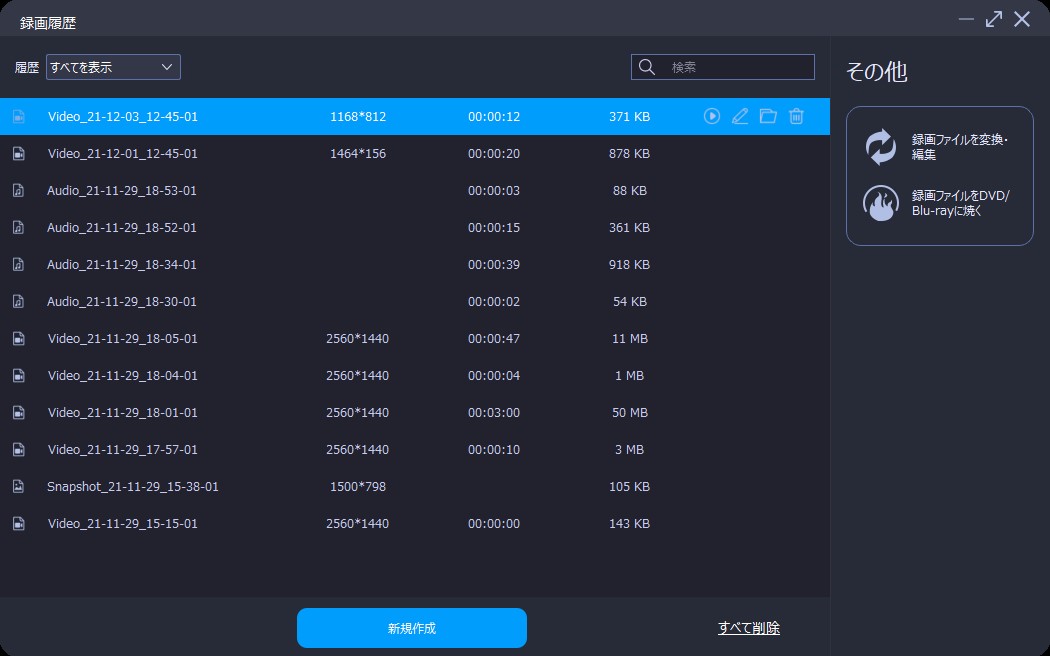Last updated on 2024-10-31, by bianca
PC/iPhone/AndroidでFODをバレずに画面録画する方法を徹底解説!

最近人気の動画配信サービスと言えば絶対に外せない、FOD(フジテレビオンデマンド) 。FODはフジテレビ系のドラマやバラエティ番組を中心に配信しているのが特徴で、放送中の最新話が基本無料で視聴できる「FOD」や月額976円で過去作品が見放題になる「FODプレミアム」の2種類のプランがあります。
そこで、「FODを画面録画をしたいけど、録画もスクショもできない!」と悩んでいる方も多いのではないでしょうか。本記事では、そういう方のために、PC・スマホでFODをバレずに画面録画する方法を徹底解説していきます。
目次CLOSE
PCでFOD動画を画面録画する方法・3選【100%成功!】
動画ダウンロードソフトでFODを録画保存する―CleverGet FOD動画ダウンロード【Win/Mac対応】
CleverGet FOD動画ダウンロードを使えば、FODで配信されているドラマ、映画、アニメ、バラエティなどあらゆる動画コンテンツを高画質のままダウンロードすることが可能です。互換性が高いMP4/MKV動画に変換保存できるので、PC、タブレット、スマホ、ゲーム機、カーナビで快適にオフライン再生することができます。さらに、1クリックで複数のエピソードを一括保存することができるし、多言語音声や字幕を切り替えて変換保存することもできます。
また、CleverGet FOD動画ダウンロードと連携するBlu-ray/DVDオーサリングソフト「Leawo Blu-ray作成」を使えば、ダウンロード済の動画を簡単にBlu-ray/DVDディスクに焼くことができ、テレビの大画面から映像を楽しむことができます。
- CleverGet – FOD動画ダウンロード
- ・すべてのFOD配信動画を無料でダウンロード保存
- ・最大1080PまでのフルHD高画質でFOD動画を保存
- ・FOD動画をMP4/MKVファイルに変換保存
- ・ダウンロード制限なし、複数のFOD動画を一括ダウンロード
- ・画面録画より、高速でダウンロードでき、時間節約
- 動画のメタデータ情報も同時にダウンロード、動画管理が快適に

CleverGetでFODを録画保存(ダウンロード)する方法:
PC画面録画ソフトでFODを録画保存する―CleverGet スクリーンレコーダー【PPV対応】
CleverGet スクリーンレコーダーはFOD、Hulu、ABEMA、楽天TV、U-NEXT、Amazon Prime Videoなどの有料動画配信サービスを最高1080p画質で画面録画して、MP4/MKV動画として保存できます。PPVペイパービュー(有料ライブ)を閲覧しながら、録画して永久保存することが可能です。アーカイブ視聴期間が過ぎても、いつでも好きなだけ再生することができます。
- CleverGet スクリーンレコーダー
- ・ほとんどすべてのストリーミング動画サイトに対応、簡単に画面録画
- ・バックグラウンド録画機能とフルスクリーン録画機能が搭載
- ・1080Pの高画質でストリーミング動画を画面録画
- ・自由にカスタマイズ可能な録画設定
- ・MP4/MKVファイルに保存して、どんなデバイスでも再生可能

CleverGet スクリーンレコーダーでFODを録画保存する方法:
PC画面録画ソフトでFODを画面録画する―Leawoスクリーンレコーダー
Leawoスクリーンレコーダーは、PC画面に表示される内容を高画質かつ高音質でキャプチャーできる専門録画ソフトです。FODを含めるTVer、Abema、Huluなどの動画配信サービスをバレずに録画保存することができます。スクリーンレコードの他に、スクショ、Webカメラ録画、音声録音も簡単にできる便利ツールです。
- Leawoスクリーンレコーダー
- ・PC画面上の全てのものを簡単に録画可能!
- ・全ての画面をリアルタイムでキャプチャ可能!
- ・Webカメラ画面を簡単に録画可能!
- ・PC内部音声、マイク音声、映像を録音可能!
- ・予約録画や、リアルタイム編集、音声ナレーション/BGM追加、透かし追加などの実用的な機能が搭載!
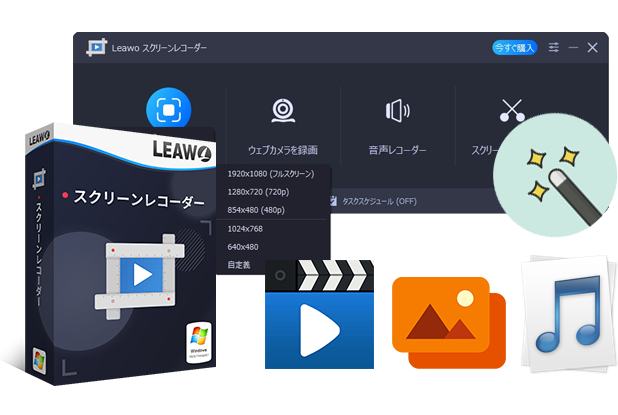
LeawoスクリーンレコーダーでFODを画面録画する方法:
・Leawoスクリーンレコーダーのガイド動画:
iPhone/AndroidでFOD動画を画面録画する方法【基本不可能】
スマホに標準搭載された画面録画機能ではFODを録画できない
iPhoneやAndroid搭載のスマホには標準で画面録画機能が搭載されています。
iPhoneでは「画面収録」、Androidでは「スクリーンレコード」を使います。
ただし、どちらもFODを録画することができません。
画面録画を開始した瞬間に、「画面の録画を検知しました。動画を終了します。」というエラーメッセージが表示されたり、画面が真っ黒なったり、といった録画対策をしています。
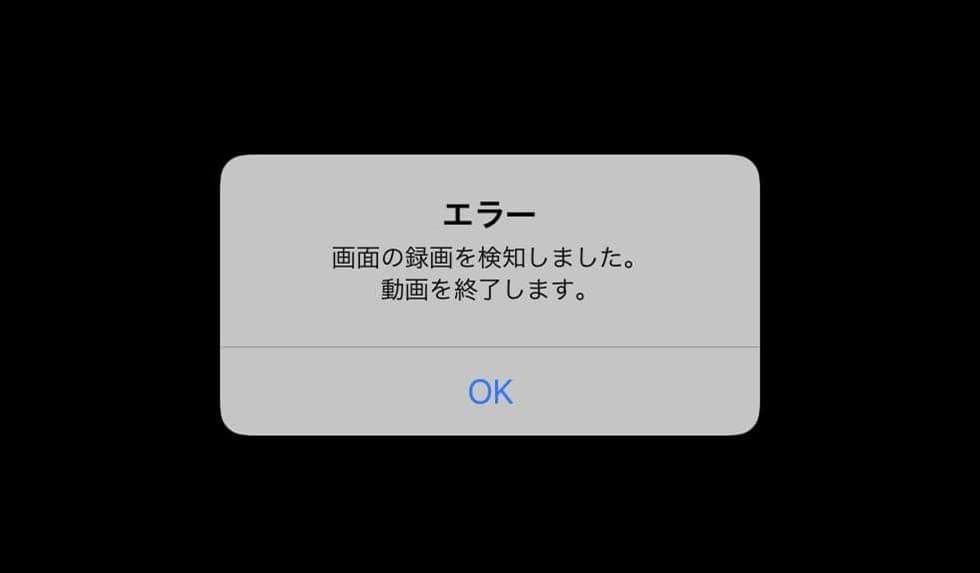
スマホ画面録画アプリではFODを録画できない
また、iPhone・Andorid用の画面録画専門アプリ(DU Recorder、ApowerREC: 画面収録、AZ スクリーンレコーダー、Mobizenスクリーンレコーダー)もたくさん存在しています。
残念ながら、配信アプリ側で映像や音声を記録させないように対策しているため、それらの録画アプリを利用しても録画できません。
FODの画面録画に関するQ&A
テレビでFODを録画できるのか?
残念ながら、FODは通常のテレビ用レコーダーでは録画することができません。
これは、FODのようなストリーミングサービスが、従来のテレビ放送とは異なる仕組みで提供されているためです。
テレビの代わりに、PCで「CleverGet FOD動画ダウンロード」や「CleverGet スクリーンレコーダー」などの専門ツールを使えば、FODを高画質で録画保存できます。
FODを画面録画するとバレる?
PCからFODを画面録画する場合は、バレる確率は0%です。
ただし、スマホからFODを画面録画する場合は、100%検知されるし、現時点では回避する方法もありません。
簡単且つ高画質でFODを録画保存したい場合は、やはりPCで行う方法をお勧めします。
まとめ
本記事では、FOD動画の録画方法について詳しく解説しました。
FODの録画については、スマホでは確実に検知されるため不可能です。ただし、PCでは専門ソフトを使用することで、FODのコンテンツをバレずに録画できます。
本記事では、「CleverGet FOD動画ダウンロード」、「CleverGet スクリーンレコーダー」、「Leawoスクリーンレコーダー」の3つのソフトを紹介しました。
用途に応じて、自分に合ったソフトを活用し、FODコンテンツを楽しみましょう。



 今すぐダウンロード
今すぐダウンロード 今すぐダウンロード
今すぐダウンロード